DataNumen Outlook Password Recovery V1.1.0.0 英文安装版
DataNumen Outlook Password Recovery是一款操作简单的outlook密码恢复工具,如果你的outlook文件不小心丢失了,可以尝试通过这款工具来进行修复,如果你忘记了密码的加密PST文件,那么这个工具,你可以很容易地恢复密码,并访问PST文件中的内容。
我们有的时候会发现系统莫名其妙开启了飞行模式,但是自己无法关闭,结果就没法上网了。这时候我们可以在服务中启动相关服务,然后重启电脑就可以了,下面就一起来看一下具体的操作方法吧。
win10关闭飞行模式点不动解决方法
1、首先使用快捷键“win+r”打开运行。
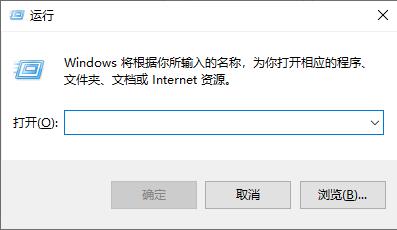
2、输入“services.msc”,按下“确定”
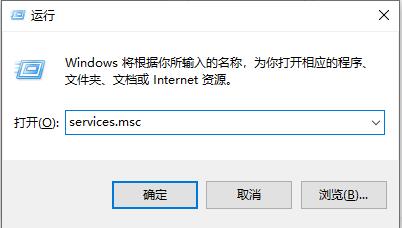
3、然后找到“windows event log”,双击打开
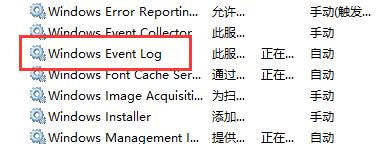
4、将启动类型设置为“自动”
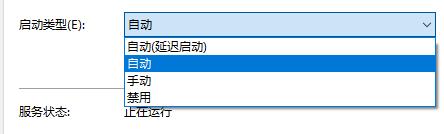
5、最后点击“确定”并重启电脑就可以关闭飞行模式了。
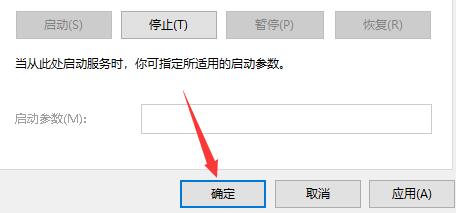
以上就是win10关闭飞行模式点不动解决方法了,遇到上面问题的朋友可以赶紧去试一下。想知道更多相关教程还可以收藏本站。
热门教程 周 月
如何让Win10升级到2004版本而不升级到20H2?
5次 2IE浏览器高级设置如何还原?
5次 3Word怎么查看和删除历史文档记录?
5次 4PPT如何以讲义的形式打印出来?
5次 5小精灵美化怎么设置动态壁纸?小精灵美化设置动态壁纸的方法
5次 6notepad++如何换行?notepad++自动换行设置方法
5次 7Win11系统管理员权限怎么获取?
5次 8Windows7文件名太长无法打开怎么办?
5次 9Excel怎么批量计算加减乘除?Excel批量计算加减乘除方法
5次 10FastStone Capture如何使用?FastStone Capture的使用方法
5次怎么避开Steam启动游戏?免Steam启动游戏教程
17次 2Win10加入Windows预览体验计划失败错误码0x800BFA07怎么办?
16次 3Windows7文件名太长无法打开怎么办?
15次 4Win10专业版一直不断无限重启怎么办?
15次 5Win11系统管理员权限怎么获取?
14次 6Win7旗舰版无法添加打印机怎么回事?
13次 7如何给PDF去除水印?编辑PDF文档有水印去除的方法
13次 8Win11 PE安装教程 PE怎么安装Windows11详细教程
13次 9百度网盘iphone版如何开启“相册自动备份功能”?
13次 10Word怎么查看和删除历史文档记录?
12次最新软件